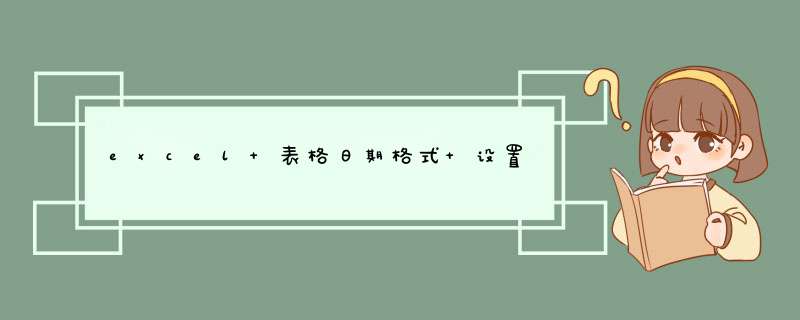
方法如下
1、首先我们打开电脑里的excel软件,选择单元格里面输入日期格式,2017/10/12,再点击回车按钮,之后相应的单元格就会显示出5位数字,理论上应该是日期,但实际上却变成了数字。
2、这个时候我们将要输入日期的单元格都选中,鼠标右键点击一下。
3、之后在选项卡中点击设置单元格格式。
4、之后我们可以看到当前区域的单元格格式,如图可以看到是数字格式。
5、然后我们在里面选择日期选项,在里面选择一个日期的格式,点击确定即可。
6、之后我们可以看到日期就不会显示成数字啦,会按照上一步的设置显示相应的日期格式。
7、我们还可以换一个时间格式,就会将所有的时间变成需要的时间格式了。
小技巧
1、按alt+向下箭头,可以根据已输入过的内容自动生成下拉列表;
2、按alt+=号,可以快速插入求和公式;
3、按alt+回车键,可以在指定的位置强行换行;
4、选取整个区域,按alt+ 选取时可以跳过隐藏区域,只选取显示的区域;
5、按alt+数字键可以输入特殊符号:如 alt+41420 可以输入 √、alt+41409 可以输入 ×;
6、按Ctrl+D向下填充。选取一个含公式或值的单元格以及下面的N个单元格,可以填充值或公式。
表格日期设置成年/月/日的方法:1.选中单元格单击鼠标右键,打开快捷菜单,点击选中“设置单元格格式”。
2.打开单元格格式界面后,在分类框中选择“自定义”,在右侧的类型中输入yyyy-mm-dd.在点击确认即可。
3.设置后,输入日期会自动转换为横杆日期效果展示。
4、如上面的 *** 作打开“设置单元格格式”界面。
5、选择“自定义”,右侧的类型中输入“yyyy/mm/ddaaaa”再点击确认。
6、设置日期格式为年/月/日星期成功。
日期,时间是经常要被处理的一类数据。默认的情况下, Excel 会判断你输入的数据,如果和日期或时间接近,那么在excel表格中该如何进行设置呢?下面就跟我一起看看吧。excel表格设置日期格式的步骤
1、同时按下Ctrl+键输入当前日期,这时日期显示的格式为yyyy/m/d。
2、右键单击输入的日期,在d出下拉菜单中选择【设置单元格格式】,也可以直接按下快捷键Ctrl+1更方便。
3、点击数字菜单下的日期,在日期的类型中选择需要的格式后点击确定。如果日期的类型中没有,可以点击自定义,然后在类型中输入yyyy-m-d后单击确定。
4、从图中可以看到,日期的格式已经发生了变化,变为yyyy-m-d的格式了。
5、也可以调整电脑的日期格式,输入后直接就是需要的格式。首先,点击通知栏右下角的电脑时间,然后点击【更改日期和时间设置】。
6、再次点击【更改日期和时间】,然后点击更改日历设置。
7、在d出的对话框中,把短日期的格式更改为yyyy-M-d。再次按下Ctrl+键输入当前日期,这时日期显示的格式为yyyy-m-d。
excel设置日期格式的相关 文章 :
1. excel怎么设置时间格式到分秒
2. excel如何设置日期格式yyyy-mm-dd
3. excel怎么设置时间格式yyyymmdd
4. excel表格日期格式设置
欢迎分享,转载请注明来源:内存溢出

 微信扫一扫
微信扫一扫
 支付宝扫一扫
支付宝扫一扫
评论列表(0条)